Come creare un’app gioco
Gli smartphone, anche quelli più economici, sono ormai abbastanza potenti per essere utilizzati come delle piccole “console portatili”. Sicuramente, anche tu utilizzi il tuo in tal modo. In effetti non c'è modo migliore per ingannare il tempo nei “momenti morti”, come quando si aspetta alla fermata dell'autobus o si è in sala d'attesa dal medico.
Comprese le ampie possibilità offerte dai dispositivi mobili, ti è venuto in mente di provare a imparare come creare un'app gioco, in modo da mettere in campo la tua creatività. Purtroppo (o per fortuna, dipende dai punti di vista), il tuo è un quesito vastissimo e non basterebbe nemmeno un saggio per illustrare tutte le possibilità a disposizione e tutte le funzioni specifiche per ogni genere di gioco.
In ogni caso, farò del mio meglio per presentarti le soluzioni più semplici da adoperare, indirizzandoti verso i giusti strumenti. Detto ciò, mettiti bello comodo, leggi con attenzione le indicazioni che sto per darti e, cosa ancora più importante, cerca di applicarle. Ti assicuro che, con un po' di pratica e tanto impegno, riuscirai a ottenere risultati più che soddisfacenti. Buona lettura e buon divertimento!
Indice
- Informazioni preliminari
- Come creare un gioco con App Inventor
- Come creare un gioco con GameMaker
- Come creare un gioco con Unity
- Come creare un gioco con Unreal Engine
- Come pubblicare app gioco
Informazioni preliminari
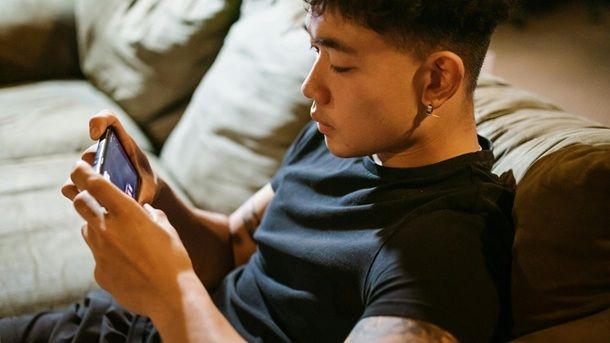
Visto che ti stai chiedendo come creare un'app gioco, ritengo sia giusto effettuare innanzitutto un resoconto generale dell'argomento. In questo modo, potrai anche comprendere meglio ciò a cui farò riferimento in questo sede.
Per prima cosa, è da tenere in mente il fatto che sviluppare videogiochi è un lavoro, motivo per cui per ottenere risultati professionali non basta solo mettere tanto impegno ma bisogna anche avere un ampio numero di competenze (soprattutto se il “team” è composto da una persona). Ci tenevo insomma a ricordarti che nelle grandi produzioni sono coinvolte parecchie figure professionali, dal game designer al programmatore.
Questo non significa, però, che non sia possibile riuscire a realizzare dei progetti interessanti, come ampiamente dimostrato nel corso degli anni dagli sviluppatori indie. Capisco perfettamente, insomma, la tua volontà di provare a muovere i primi passi in questo mondo, andando dunque quantomeno a “giocare” un po' con gli strumenti che vengono messi a nostra disposizione. D'altronde, al giorno d'oggi ci sono molti tool che si possono scaricare gratis.
La possibilità di scelta non manca e si tratta di programmi che spesso vengono utilizzati anche in ambito professionale, a partire dai motori grafici avanzati. Nel corso della guida ci sarà anche modo di trattare soluzioni più semplici da utilizzare, che richiedono un po' di tempo in meno ma che permettono di divertirsi in modo più interessante. Che tu voglia “fare sul serio” oppure solo dare un'occhiata a quanto disponibile in questo ambito, sono sicuro che procedendo nella lettura del tutorial troverai qualcosa in grado di fare al caso tuo.
Detto questo, prima di procedere ci tengo a ricordarti che in questo ambito, per ottenere risultati validi, può risultare interessante approfondire i linguaggi di programmazione legati allo sviluppo in ambito gaming. A tal proposito, che si tratti di Java, C# o altro, puoi dare un'occhiata ai miei tutorial su come iniziare a programmare, come creare un programma e come imparare Java. Tuttavia, potresti più che altro voler seguire quanto indicato nella documentazione ufficiale dello strumento che sceglierai: più avanti nel corso della guida puoi trovare tutti i dettagli del caso.
Come creare un gioco con App Inventor

Uno strumento a cui puoi dare un'occhiata si chiama App Inventor, un ambiente di sviluppo per app Android. Fu inizialmente creato da Google ma, da qualche anno, il progetto è portato avanti dal Massachusetts Institute of Technology, una delle più importanti università che fa ricerca tecnologica a livello statunitense e mondiale.
App Inventor presenta un'interfaccia molto intuitiva, che si basa sul semplice concetto di trascina-e-rilascia e ricorda molto Scratch, altro ambiente di programmazione visuale. Sebbene sia possibile pubblicare l'applicazione sul Play Store, attraverso App Inventor, si possono, generalmente, realizzare piccoli applicativi dalle funzionalità piuttosto elementari.
Per cominciare, collegati al sito Web ufficiale di MIT App Inventor e fai clic sul pulsante arancione Create apps!, in alto a sinistra. Per proseguire, è necessario accedere con un account Google: immetti quindi le credenziali del tuo account e, se richiesto, autorizza l'accesso (premendo sul tasto Continua). Potresti poi dover premere sul pulsante I accept the terms of the service, in modo da poter procedere.
Premi poi sul pulsante Continue/Continua nella finestra che compare a schermo, andando quindi, se necessario, a modificare la lingua tramite l'opzione collocata in alto a destra (ad esempio, puoi selezionare Italiano). Tieni a mente, però, il fatto che alcune opzioni rimarranno in inglese, visto che non è prevista una traduzione completa dello strumento. In ogni caso, nella schermata iniziale ti verranno proposti vari tutorial in inglese che ti possono consentire di approfondire il funzionamento dello strumento. Se, però, vuoi partire da zero, ti basta fare clic sul tasto START A BLANK PROJECT presente in basso.
A questo punto, nella finestra che compare a schermo dai un nome al progetto, seleziona la giusta opzione lato Toolkit (se non conosci bene lo strumento, è bene scegliere la voce Beginner). Infine, potrebbe interessarti modificare la voce Theme, selezionando ad esempio la voce Dark (se vuoi il tema scuro). Una volta premuto, dunque, sul tasto OK, accederai effettivamente all'editor di App Inventor.
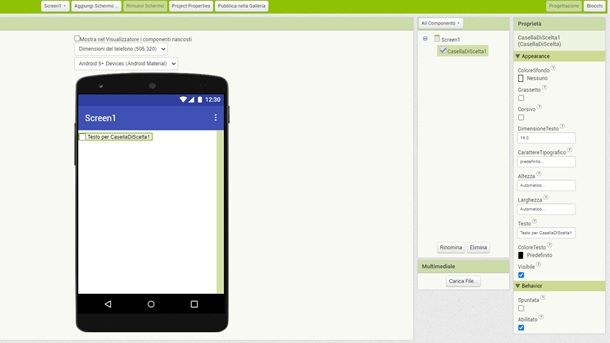
L'ambiente consente di svolgere diverse operazioni: il “cuore” di App Inventor è rappresentato dalla barra laterale di sinistra, che, suddivisa in categorie, mostra diversi controlli che è possibile aggiungere alla propria applicazione. Le opzioni sono molto varie e spaziano dai pulsanti alle immagini, passando per liste, caselle di testo, suoni e molto altro.
Il funzionamento dei vari componenti che puoi aggiungere è molto semplice: una volta individuato quello di tuo interesse, fai clic su di esso e trascinalo verso il centro della pagina, dove c'è la rappresentazione dello smartphone. Una volta aggiunto il componente, sarà possibile selezionarlo e modificarne alcune proprietà specifiche, attraverso la barra laterale di destra. Nel caso di una casella di testo, ad esempio, sarà possibile modificare dimensioni e carattere del testo e i valori accettabili.
Per creare nuove schermate, fai clic sul pulsante Aggiungi Schermo, presente nella barra superiore, quindi, nella finestra che compare, inserisci il relativo nome e fai clic sul pulsante OK. Puoi spostarti da una schermata all'altra scegliendo tra quelle presenti nel menu che trovi a sinistra del pulsante che hai appena utilizzato.
Quando sei soddisfatto del risultato ottenuto, dopo aver ideato varie interazioni che compongono un semplice gioco, puoi esportare l'applicazione in formato APK, ovvero installabile su dispositivi Android. Per farlo, raggiungi il menu nella parte superiore della pagina Web e seleziona le voci Compila > Android App (.apk). In questo modo, sarà avviata la compilazione, una procedura che controlla la correttezza formale dell'applicazione, e il file .APK sarà scaricato sul tuo PC.
Concludo segnalandoti la documentazione ufficiale di App Inventor, utile ad approfondire il funzionamento della piattaforma. Per il resto, lo so: al giorno d'oggi non si tratta della più moderna delle soluzioni, ma ci tenevo comunque a metterti a conoscenza di questa possibilità ampiamente nota tra i neofiti del mondo Android. Se, invece, sei alla ricerca di qualcosa associato in modo più diretto al mondo del gaming, proseguendo nella lettura della guida troverai diversi strumenti che potrebbero fare al caso tuo.
Come creare un gioco con GameMaker
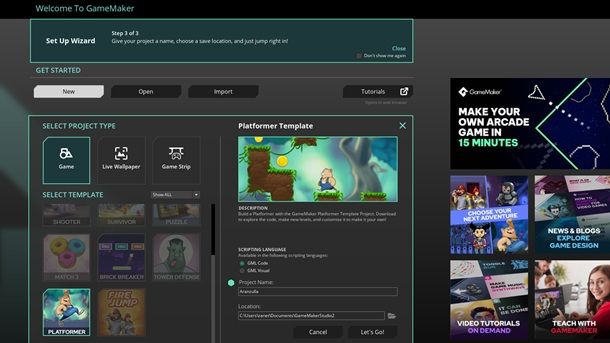
GameMaker è uno dei più famosi ambienti di sviluppo per i giochi in 2D, disponibile sia per Windows che per macOS. Il programma consente di impostare il progetto basandosi sia sulla programmazione visuale che sulla programmazione via codice, utilizzando un linguaggio proprietario.
La versione di base, per imparare a programmare, è gratuita, ma per avere una licenza commerciale è necessario comprare quantomeno la versione Professional (usualmente dal costo di 99,99 dollari: maggiori dettagli qui). In ogni caso, se vuoi solo mettere alla prova lo strumento, puoi raggiungere il portale ufficiale di GameMaker, premendo poi sull'opzione DOWNLOAD presente in alto a destra. Dopodiché, seleziona quindi l'opzione DOWNLOAD relativa al sistema operativo in uso sul tuo computer, che si tratti di Windows o macOS.
Per procedere con l'installazione di GameMaker, apri il file che hai scaricato e segui le semplici indicazioni su schermo. Su Windows, per esempio, fai clic sul pulsante Sì, quindi premi in successione sui pulsanti OK, I Agree, Next, Install, ancora Next e Finish.
Potrebbe anche esserti chiesto di premere sul pulsante Consenti, per permettere al programma di accedere alla connessione a Internet. Una volta terminata l'installazione, nella schermata principale di GameMaker, fai clic sul pulsante New e, poi, sul riquadro Game, selezionando poi il preset relativo al genere da cui vuoi partire (in questa sede procederò con PLATFORMER). Ora, nell'area che compare a destra, digita il nome che desideri attribuire al progetto nel campo Project Name, lascia il resto invariato e fai clic sul pulsante Let's Go!.
Attendi quindi che venga completato il download del template coinvolto. Se hai scelto il preset PLATFORMER, potrai dunque premere sull'icona Play collocata in alto per iniziare a dare un'occhiata al funzionamento del gioco coinvolto. È tutto molto semplice: dopo aver premuto sul pulsante verde Play, potrai utilizzare le frecce direzionali per muovere il simpatico personaggio, utilizzando invece la barra spaziatrice per saltare, così da colpire i blocchi e schivare i nemici. Si tratta, insomma, di un platform classico.
Adesso che hai presente il progetto che stai modificando, puoi premere sull'icona X presente in alto a destra per tornare all'editor. Lungo la barra laterale di destra, puoi trovare diversi elementi su cui agire, suddivisi per categorie. Chiaramente tutto dipende da cosa vuoi fare e in questa sede posso farti solo un rapido esempio pratico di modifica che puoi effettuare per questo gioco.

Hai presente quel nemico fungo che compare subito dopo aver superato la primissima zona? Ebbene, quanto sarebbe bello se avesse un design diverso? Quel che puoi fare in questo caso è espandere la cartella Sprites presente sulla destra, andando poi a fare lo stesso con quella Enemy1 (legata proprio al nemico fungo). Troverai dunque due immagini: quella defeated mostra il nemico sconfitto, mentre quella walk rappresenta il design mentre questo sta camminando.
Potresti, dunque, selezionare l'elemento spr_enemy1_walk sulla destra, così da far comparire a sinistra l'effettiva immagine del personaggio. Per modificarne il design, a questo punto, fai clic sul pulsante Import e seleziona un file PNG di tuo interesse, relativo al look che vuoi abbia il nemico nel gioco. Chiaramente dovrai scegliere bene, ma tanto stai modificando un preset e dunque puoi effettuare tutti i tentativi che vuoi “senza fare danni”.
In ogni caso, per cercare di evitare problemi lato collisioni, potrebbe interessarti espandere il pannello Collision Mask, presente sulla sinistra, andando a impostare la voce Mode su Automatic. Una volta effettuata quest'operazione, premi prima sul tasto Yes e poi sull'icona X della finestra che compare a schermo. Fatto questo, premi quindi di nuovo sul tasto Play presente in alto per vedere il risultato, arrivando di nuovo all'area del nemico.
Certo, potresti incontrare dei bug e voler dunque provare a sistemarli, ma ti faccio i miei complimenti: hai effettuato la tua prima modifica a un gioco. Adesso, però, è giunta l'ora di mettere in campo la tua creatività, procedendo quindi da solo. Lascio a te, dunque, effettuare tutti i test del caso, ma per approfondire come si deve il programma ti ricordo che hai a disposizione la documentazione ufficiale di GameMaker, fonte inesauribile di informazioni sul tool.
Come creare un gioco con Unity
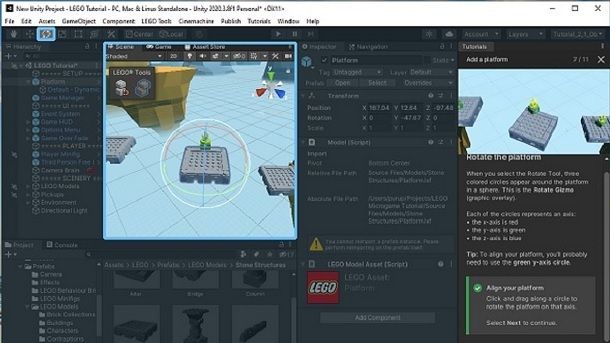
Andando oltre alle possibilità più “giocose” legate a soluzioni come App Inventor e GameMaker, è arrivato il momento di scendere nel dettaglio dei motori grafici avanzati come Unity. Si fa riferimento a una soluzione ampiamente diffusa anche in ambito professionale, sia per lo sviluppo di titoli in 3D che per quelli in 2D. Il programma è disponibile per Windows, macOS e Linux.
Devi sapere che puoi scaricare e usare la versione Personal di Unity gratis, ma solo se la persona giuridica che rappresenti non genera guadagni o raccolte di fondi eccedenti i 100.000 dollari. In caso contrario, dovrai procedere con l'acquisto di una licenza Plus o Pro, a partire da 25$/mese con fatturazione annuale.
Nota bene: nonostante nel corso degli anni Unity sia stato usato da molti come strumento gratuito, un cambio di policy legato a settembre 2023 ha fatto ampiamente discutere. In quest'ambito, si chiede infatti agli sviluppatori di pagare una somma (ad esempio, 20 centesimi) per ogni copia del gioco installata. Tuttavia, poi alle polemiche, Unity è tornata sui suoi passi, spiegando che il piano Personal rimane gratuito. Inoltre, la questione applicata dal 2024 coinvolge solo i developer di giochi particolarmente popolari (ovvero quelli che superano il milione di dollari di entrate all'anno). Fatta questa premessa, ti consiglio, però, di approfondire di tuo pugno la questione, visto che la situazione è in costante evoluzione.
In ogni caso, se quel che vuoi fare è muovere i primi passi in questo contesto, puoi farlo tramite la versione gratuita del programma. Si fa però riferimento a una soluzione avanzata, motivo per cui risulta impensabile illustrare nel dettaglio il funzionamento del motore grafico in questa sede. Tuttavia, è lo stesso Unity a mettere a disposizione dei tutorial di base interni, che ti consentono di partire nel modo più “semplice” possibile. Certo, ci vuole comunque un certo impegno, ma per iniziare come si deve ti consiglio di approfondire innanzitutto la mia guida su come usare Unity, in cui sono sceso nel dettaglio di tutto quello che devi sapere sul tema.
Inoltre, dato che si tratta di un programma avanzato, sicuramente, se vorrai andare avanti, a un certo punto risulterà necessario approfondire di tuo pugno le possibilità offerte dal programma. A tal proposito, potrebbe interessarti dare un'occhiata alla documentazione ufficiale di Unity in inglese, in cui risiedono un po' tutte le informazioni che potrebbero tornarti utili.
Come creare un gioco con Unreal Engine
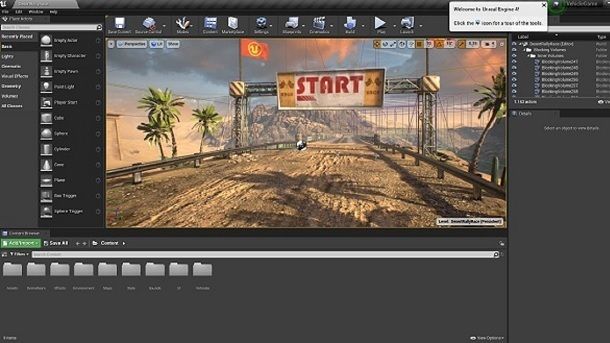
Un altro motore grafico che puoi approfondire è Unreal Engine, legato alla nota software house Epic Games. Nel caso te lo stessi chiedendo, certo: si tratta proprio dell'azienda legata a titoli popolari come Fortnite. Indicativamente, si fa riferimento a un motore in grado di consentire la creazione di giochi con un comparto tecnico di elevata caratura. Questo significa che generalmente si dice sia indicato per produzioni in 3D, ma c'è anche chi lo utilizza in 2D. Il programma è disponibile su Windows, macOS e Linux.
Anche in questo caso, però, si fa riferimento a un programma avanzato, dunque risulta impensabile scendere nel dettaglio in questo post di tutte le possibilità offerte dal motore grafico. Tuttavia, come spesso accade in questo ambito, è lo stesso Unreal Engine a integrare dei minigiochi già pronti, che possono poi essere modificati e consentirti di muovere i primi passi in questo ambiente di sviluppo.
A tal proposito, puoi scaricare il programma gratis e “giocare” un po' col motore grafico seguendo quanto ho spiegato nella mia guida specifica su come creare un gioco con Unreal Engine. In quest'ultima, infatti, sono sceso nel dettaglio sia di esempi pratici che potrebbero risultare di tuo interesse che dei requisiti di sistema necessari all'utilizzo del motore grafico. In ogni caso, ovviamente si fa sempre riferimento a un'attività creatività, motivo per cui dovrai poi immancabilmente “metterci del tuo”.
A tal proposito, dopo aver preso confidenza con l'interfaccia, potrai consultare la documentazione ufficiale di Unreal Engine in inglese per entrare a conoscenza di un ampio numero di questioni che possono consentirti di sfruttare al meglio lo strumento. Per il resto, nel caso di dubbi, potrebbe interessarti effettuare qualche ricerca specifica legata a Google e YouTube, così che tu possa avere eventualmente anche delle indicazioni visive. In questo caso, però, potrebbe utilizzare l'inglese come lingua, in modo da avere accesso a più risultati.
Come pubblicare app gioco
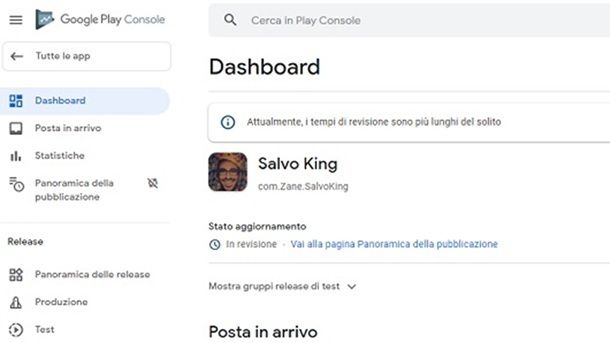
Se, alla fine, hai creato un gioco in modo professionale mediante uno dei motori grafici avanzati indicati in precedenza, puoi procedere alla pubblicazione dello stesso in uno degli store ufficiali delle varie piattaforme. Nel caso di un'app gioco,, si fa riferimento al Play Store, nel caso di Android, e all'App Store, nel caso di iOS/iPadOS.
Per quanto riguarda la pubblicazione su Google Play Store, il requisito fondamentale è quello di possedere un account sviluppatore, associabile al proprio profilo Google al costo di 25 dollari. Per tutti i dettagli del caso, anche in ambito di esportazione del progetto, puoi seguire quanto indicato nel mio tutorial su come pubblicare un gioco sul Play Store.
Nel caso in cui il tuo gioco sia invece orientato verso un dispositivo iOS/iPadOS, è necessario ottenere un account sviluppatore Apple (al costo di partenza di 99 dollari all'anno) tramite il portale ufficiale Apple Developer. Per maggiori dettagli, consulta pure la mia guida su come creare app per iPhone.
Per il resto, se ti interessa approfondire altre possibilità creative in ambito videoludico, puoi dare un'occhiata alla mia guida su come creare giochi online, in cui ho fatto riferimento a diversi altri strumenti che possono aiutarti quantomeno a divertirti un po' sfruttando la tua creatività.

Autore
Salvatore Aranzulla
Salvatore Aranzulla è il blogger e divulgatore informatico più letto in Italia. Noto per aver scoperto delle vulnerabilità nei siti di Google e Microsoft. Collabora con riviste di informatica e cura la rubrica tecnologica del quotidiano Il Messaggero. È il fondatore di Aranzulla.it, uno dei trenta siti più visitati d'Italia, nel quale risponde con semplicità a migliaia di dubbi di tipo informatico. Ha pubblicato per Mondadori e Mondadori Informatica.






